w7笔记本无线网卡怎么打开_win7如何打开笔记本无线网卡
时间:2020-12-25作者:xinxin
为了方便随时进行办公,大多数用户也都会选择入手win7系统笔记本电脑,这也是其携带方便的重要原因,可是近日有用户想要启动自己win7笔记本电脑的无线网卡时却不知怎么开启,那么w7笔记本无线网卡怎么打开呢?这里小编就来给大家说说win7打开笔记本无线网卡设置方法。
具体方法:
1、点击左下角开始按钮,选择【网络】这一项。
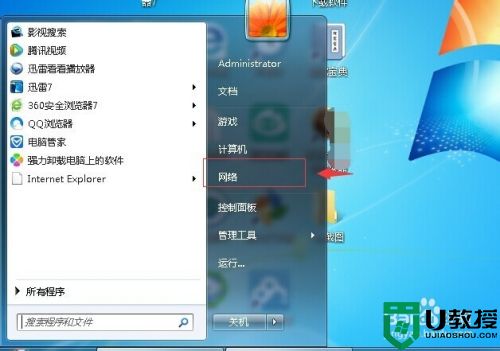
2、在新的窗口中选择【网络和共享中心】这一项。
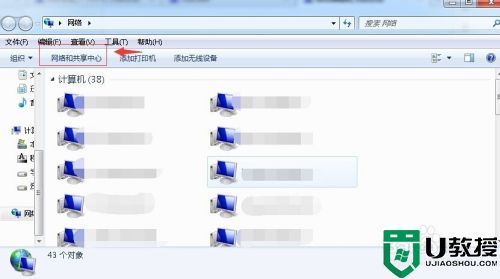
3、在新的窗口中选择【更改适配器设置】这一项。
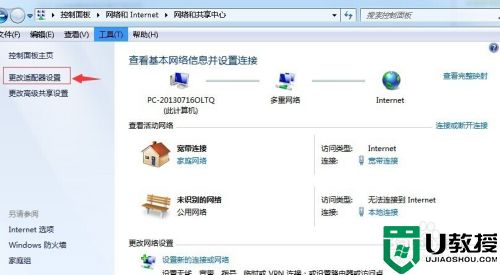
4、选择【无线网络】这一项。
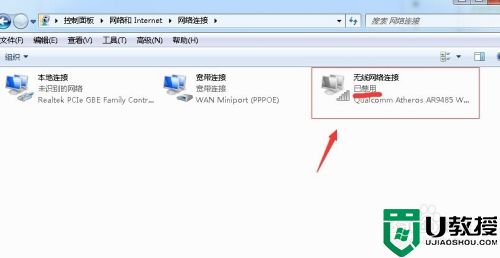
5、点击鼠标右键。在弹出的菜单中选择启用。
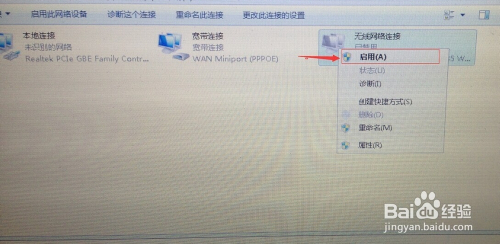
6、这时我们看到无线网络已经启用了。
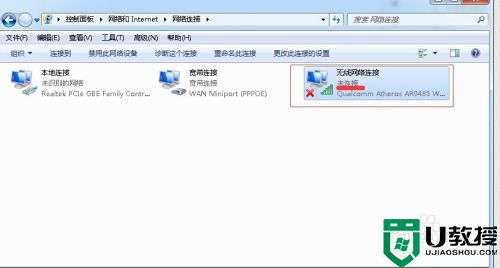
以上就是win7打开笔记本无线网卡设置方法了,还有不懂得用户就可以根据小编的方法来操作吧,希望能够帮助到大家。





